Vodič za Microsoft Excel, za početnike
Ako se veselite učenju i razumijevanju osnova Microsoft Excela(Microsoft Excel) , ovaj vodič će početnike voditi kroz sve značajke koje trebate znati. Excel je premijerna aplikacija koju koriste mnoge industrije za uokvirivanje poslovnih planova, izradu financijskih izvješća, izradu proračunskih izvješća itd. Jednostavnim riječima, Excel proračunske tablice koriste se za sistematizaciju vašeg radnog vijeka. Iako je Excel moćan alat za proračunske tablice, čovjek se uvijek može primiti posla, svladavanje Excela(Excel) može biti dugotrajno i vjerojatno će zahtijevati malo strpljenja za rad s Excel proračunskim tablicama.
Vodič za Microsoft Excel(Microsoft Excel Tutorial) za početnike(Beginners)
Da biste otvorili Microsoft Excel , kliknite gumb Start i pomaknite se prema dolje do Excel ispod opcije Microsoft Office ; ili ga jednostavno potražite u okviru za pretraživanje.
Kliknite na Prazan radni list(Blank Worksheet) za početak. Ovako izgleda prazan radni list .(Blank Worksheet)
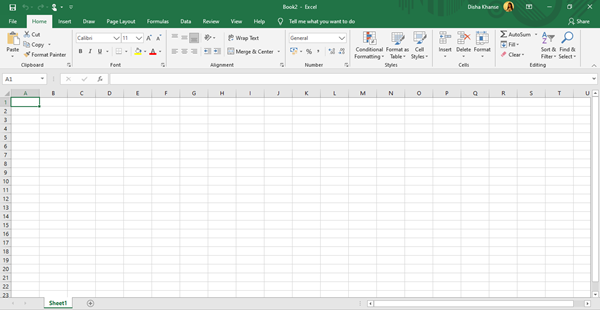
Vidjet ćete nekoliko kartica na vrpci(Ribbon) na vrhu radnog lista kao što su Početna, Umetanje, Crtanje, Izgled stranice, Formule, Podaci, Pregled, Prikaz, Pomoć i Datoteka. (Home, Insert, Draw, Page Layout, Formulas, Data, Review, View, Help, and File.)Prođimo kroz svaki od njih.
1) Dom
Kartica Početna(Home) zadana je kartica u radnom listu Microsoft Excela(Microsoft Excel Worksheet) . Ova kartica uključuje odjeljke kao što su međuspremnik, font, poravnanje, broj, stilovi, ćelije i uređivanje(Clipboard, Font, Alignment, Number, Styles, Cells, and Editing) .

Najvažniji od svega je Font and Alignment gdje možete odabrati novi font za svoj tekst između raznih dostupnih opcija, promijeniti veličinu i boju fonta, poravnati svoj sadržaj lijevo, desno ili u sredini, te također poravnati tekst prema gornji, donji ili srednji. Svoj tekst možete podebljati, staviti ga u kurziv, kao i podcrtati ili dvostruko podvući. Možete primijeniti obrube na odabranu ćeliju i također promijeniti boju pozadine iste kako bi se istakla. Odabrane ćelije možete kombinirati i spajati u jednu veliku ćeliju.

Pod Wrap Text , možete premotati i uklopiti ekstra dugi tekst u više redaka kako bi se ispravno prikazao.
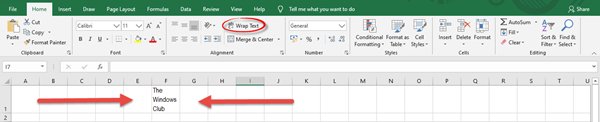
U odjeljku Broj(Number ) možete odabrati format za svoje ćelije kao što su broj, valuta, datum, vrijeme, postotak, razlomak itd. U odjeljku Stilovi(Styles) možete oblikovati odabrane ćelije u tablicu s vlastitim stilom i odabrati šareni stil ćelije za isticanje važnih podataka ili sadržaja.
U odjeljku Ćelije(Cells) možete umetnuti ili dodati nove ćelije, retke, stupce i listove te ih izbrisati. Možete podesiti visinu retka, širinu stupca, sakriti i otkriti retke i stupce, preimenovati, kao i premjestiti ili kopirati listove. U odjeljku Uređivanje(Editing) možete pronaći i zamijeniti tekst nečim drugim, sortirati i filtrirati svoje podatke, kao i na učinkovit način izvršavati razne funkcije kao što su prosjek, zbroj, maksimalni, min itd.
Pročitajte(Read) : Microsoft Excel trikovi koji štede vrijeme za brz rad .
2) Umetnite
Kartica Umetanje sastoji se od tablica, ilustracija, dodataka, grafikona, obilazaka, sparklines, filtara, veza, teksta i simbola.(Tables, Illustrations, Add-ins, Charts, Tours, Sparklines, Filters, Links, Text, and Symbols.)

U odjeljku Tablice(Tables) možete dodati tablicu za organiziranje, sortiranje, filtriranje i formatiranje podataka. U odjeljku Ilustracije i grafikoni(Illustrations and Charts) možete dodati slike sa svog računala, kao i na mreži. Možete dodati oblike, ikone, 3D modele, SmartArt , grafikone, tortnu, kartu karte, zaokretni grafikon(PivotChart) itd.
Veze(Links) će vam omogućiti da dodate hipervezu u svoj dokument što će vam omogućiti brz pristup drugim web stranicama i datotekama.
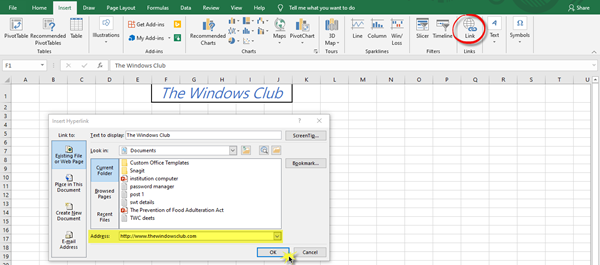
Iz odjeljaka Tekst i Simboli(Text and Symbols) možete dodati tekstualni okvir, zaglavlje i podnožje, WordArt , liniju potpisa, objekt, jednadžbu i simbol.
3) Izvlačenje
Na kartici Crtanje(Draw) pronaći ćete tri grupe kao što su Alati, Olovke i Pretvori(Tools, Pens, and Convert) .

Možete dodati olovku, olovku ili marker za crtanje oblika; i također, obrišite tintu ako je učinjeno pogrešno.
4) Izgled stranice
Kartica Izgled(Layout) stranice uključuje veliki broj naredbi povezanih s temama, postavljanjem stranice, rasporedom, prilagođavanjem veličine i opcijama lista(Themes, Page Setup, Arrange, Scale to Fit, and Sheet Options) .

U odjeljku Teme(Themes) možete promijeniti font i paletu boja te dodati različite efekte kako biste promijenili izgled i dojam dokumenta. Možete izravno odabrati gotovu temu kako bi vaš dokument izgledao ugodno i privlačno.
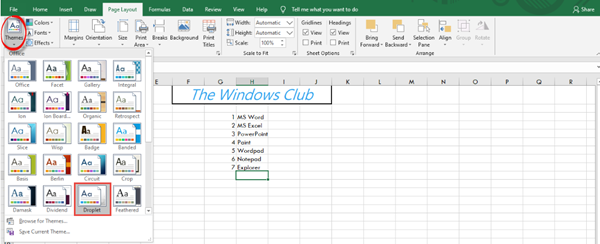
Grupa Postavljanje stranice(Page Setup) omogućuje vam postavljanje i podešavanje veličina margina, kao i promjenu usmjerenja stranice i veličine papira dokumenta. Može se dodati i slika kao pozadina. Pogledajte opcije Scale to Fit da biste smanjili širinu ili visinu ispisa kako bi stao na određeni broj stranica.
Pročitajte(Read) : Microsoft Excel Online savjeti i trikovi koji će vam pomoći da započnete.
5) Formule
Na kartici Formule(Formulas) naći ćete kategorije kao što su Knjižnica funkcija, Definirani nazivi, Revizija formule i Izračun(Function Library, Defined Names, Formula Auditing, and Calculation) .

Za početnika, sve će to izgledati prilično složeno. Dakle, osnovne stvari koje trebate razumjeti su kako izvesti funkcije automatskog zbroja kao što su zbroj, prosjek itd. i kako izračunati formule. Nakon što ste odabrali podatke iz ćelija, kliknite na padajući izbornik naredbe auto zbroj iz knjižnice funkcija(Functions Library) , a zatim odaberite funkciju koju želite izvesti. U kategoriji Izračun(Calculation) možete odabrati automatsko ili ručno izračunavanje formula. Jednostavno(Simply) kliknite na padajući izbornik ispod opcija izračuna.
6) Podaci
Na kartici Podaci(Data) pronaći ćete različite odjeljke pod nazivom Podatkovni alati, Upiti i veze, Sortiranje i filtriranje, Dobivanje i transformacija podataka, Prognoza i Outline.(Data Tools, Queries and Connections, Sort and Filter, Get and Transform Data, Forecast, and Outline.)

Možete izdvojiti podatke iz više izvora kao što je web ili bilo koji noviji izvor. Podatke možete provjeriti postavljanjem pravila za provjeru valjanosti i ukloniti duplikate odabirom stupca koji želite provjeriti.
7) Pregled
Kartica Pregled(Review) sadrži naredbe povezane s Provjera, Pristupačnost, Uvidi, Jezik, Komentari, Zaštita i Tinta(Proofing, Accessibility, Insights, Language, Comments, Protect, and Ink) .

Funkcija Pravopis(Spelling) će provjeriti sve tipografske i gramatičke pogreške u vašem dokumentu te će od vas tražiti da ih u skladu s tim pregledate. U slučaju povjerljivih ili važnih informacija, postoji mogućnost zaštite vašeg lista ili radne knjige. To sprječava druge da unose bilo kakve promjene u dokument ili premještaju, dodaju ili brišu listove. Podaci tako ostaju sigurni i netaknuti.
8) Pogled
Na kartici Prikaz(View) vidjet ćete odjeljke kao što su Prikazi radne knjige, Prikaži, Zumiranje, Prozor i Makronaredbe(Workbook Views, Show, Zoom, Window, and Macros) .

Svoj dokument možete vidjeti u normalnom prikazu; ili u prikazu prijeloma stranice, gdje možete vidjeti kako će vaš dokument izgledati kada se ispiše.
9) Pomoć
Kartica Pomoć(Help) pomaže vam da dobijete pomoć korištenjem Microsoft Officea ili kontaktiranjem agenta za podršku sustava Office(Office Support Agent) . Više o Excelu(Excel) možete saznati prolaskom online obuke. Također možete dati prijedloge i povratne informacije.

10) Datoteka
Kartica Datoteka(File) uključuje naredbe za spremanje, ispis, dijeljenje, izvoz i objavljivanje dokumenta. Također možete pristupiti dodatnim opcijama programa Excel(Excel) i izvršiti potrebne promjene u postavkama.
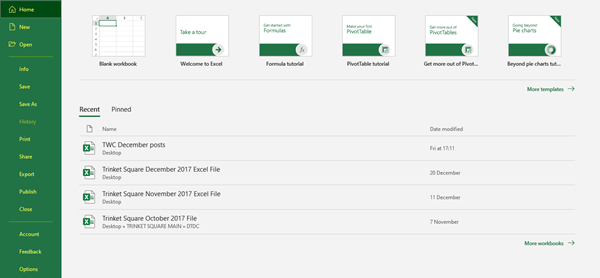
Na taj način, koristeći ove savjete i trikove, možete učiniti da vaš Excel dokument izgleda dobro organiziran i prezentabilan na učinkovit i najprikladniji način.
Nadam se da je ovaj vodič za Microsoft Excel bio od pomoći.
Sada pročitajte(Now read) : Savjeti za Microsoft Excel za uštedu vremena i brži rad.
Related posts
Vodič za osnove Microsoft Excela – Učenje kako koristiti Excel
Kako koristiti funkciju HLOOKUP u programu Microsoft Excel
Kako izdvojiti nazive domena iz URL-ova u Microsoft Excelu
Microsoft Excel pokušava oporaviti vaše podatke
Kako dodati liniju trenda u radni list Microsoft Excel
Kako zamijeniti stupce ili retke u Excelu [korak po korak]
Recenzija knjige - Microsoft Excel 2010 korak po korak
Kako dodati ili zbrojiti vrijeme u Microsoft Excelu
Kako koristiti funkciju MATCH Microsoft Excel
Kako sakriti formulu u listovima Microsoft Excela
Kako izbrojati broj unosa Da ili Ne u Excelu
Kako instalirati i koristiti dodatke u Microsoft Wordu i Excelu za iPad
Microsoft Excel otvara prazan list umjesto datoteke
Microsoft Excel uzrokuje veliku potrošnju CPU-a kada se izvodi na Windows 10
Kako primijeniti provjeru valjanosti podataka na ćelije u Microsoft Excelu
Kako stvoriti i spremiti Excel proračunsku tablicu u Microsoft Officeu za Android
Kako stvoriti radarski grafikon u sustavu Windows 11/10
Kako ukloniti lozinku iz Excel datoteke
Kako zaključati ili otključati ćelije u Excelu? (2022.)
Kako koristiti MID i MIDB funkciju u Microsoft Excelu
